Kaip įgalinti neskaitytus, pažymėtus ir kitus "išmaniuosius aplankus" "iOS" pašte

"Smart" aplankuose "iOS Mail" galite peržiūrėti tam tikrų tipų el. Laiškų rinkinius iš visų jūsų el. Pašto paskyrų. Galite peržiūrėti visus neskaitytus pranešimus, pažymėtus pranešimus, pranešimus su priedais arba tiesiog svarbius tam tikrų žmonių pranešimus. Naudojant "išmaniuosius" aplankus, galite lengviau išskaidyti netvarkingai gautuosiuose.
Pavyzdžiui, noriu, kad galėtumėte greitai pasiekti visus neskaitytus pranešimus visose mano el. Pašto paskyruose "Mail". Norėdami tai padaryti, aš pridėsiu neskaitytą išmanų katalogą "Pašto dėžutės" ekrane "Mail". Atidarykite pašto programą, bakstelėję piktogramą "Paštas" savo prietaiso pagrindiniame ekrane.
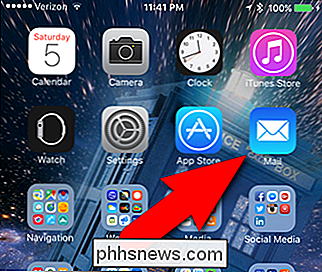
Patikrinkite, ar aktyvus "Pašto dėžutės" ekranas. Jei ne, viršutiniame kairiajame ekrano kampe bakstelėkite galinę strėlę, kol grįšite į "Pašto dėžutės" ekraną. Tada bakstelėkite "Redaguoti" viršutiniame dešiniajame kampe.
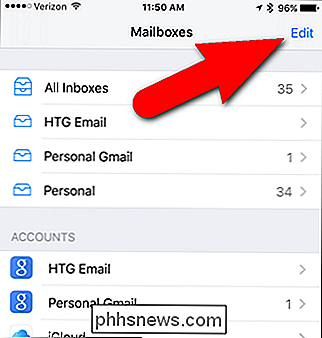
Visi "iPhone" ir visų išmaniųjų katalogų pašto dėžutės yra išvardytos Pašto dėžės redagavimo ekrane. Visos pašto dėžutės su pažymėtais mėlynais apskritimais bus rodomas ekrane "Pašto dėžutės". Jei norite pridėti neskaitytą aplanką į "Pašto dėžutės" ekraną, bakstelėkite tuščią apskritimą, esantį kairėje "Neskaitytas".
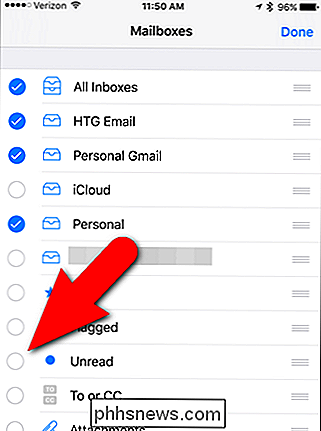
Pasirinkę visus pašto dėžutes ir išmanias pašto dėžutes, kurios pageidaujate, rasite "Pašto dėžutės" ekrane, bakstelėkite "Atlikta" viršutiniame dešiniajame ekrano kampe.
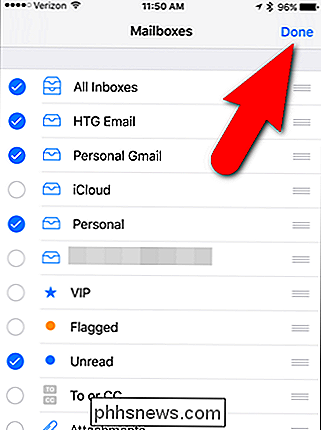
Dabar galiu matyti, kad visose mano el. pašto paskyrose turiu 35 neskaitytus pranešimus. Palieskite Neskaitytą protingą pašto dėžutę, kad galėtumėte peržiūrėti visus neskaitytus el. Laiškus. Kai skaitote pranešimus neskaitytoje "Smart" pašto dėžutėje, jie yra pašalinami iš ten.
Bet kurios iš išmaniųjų pašto dėžutės žinutės yra gautų žinučių originalų kopijos. Kai jie pašalinami iš "smart" pašto dėžutės, jie lieka originaliose pašto dėžutėse.
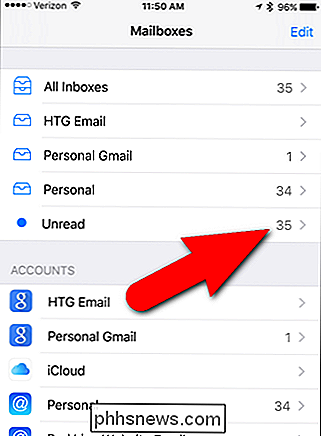
Norėdami grįžti į "Pašto dėžutės" ekraną, viršutiniame kairiajame ekrano kampe bakstelėkite "Pašto dėžutės".
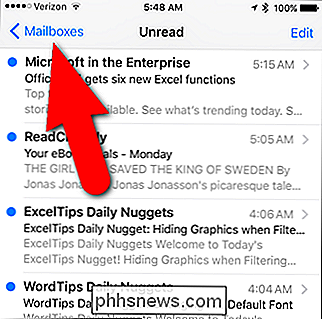
Kai perskaitysite visas savo neskaitytas el. laiškas, neskaityta intelektualioji pašto dėžutė bus tuščia ...
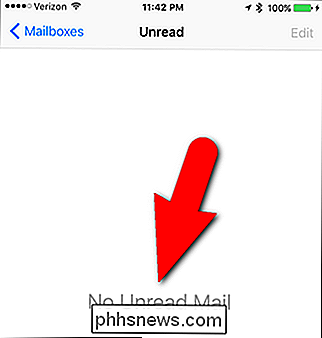
... ir nepaskaitytos išplėstinės pašto dėžutės skaičiavimas nustoja mirti.
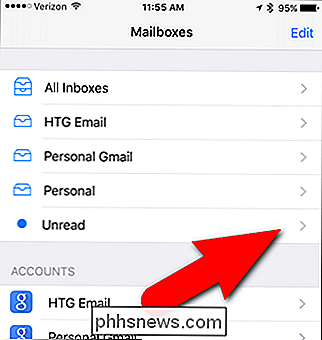
Jei norite pažymėti visus neskaitytos "smart" pašto dėžutės pranešimus kaip skaitytus, nėra galimybės pasirinkite visus pranešimus vienu metu. Turite pasirinkti kelis pranešimus rankiniu būdu. Grįžkite į "Pašto dėžutės" ekraną ir palieskite "Redaguoti". Tada palieskite "Pažymėti", o tada "Pažymėti kaip perskaitytą".
Tačiau kiekvieną el. Pašto paskyrą galite pažymėti kaip skaitytą. Jei norite tai padaryti, palieskite paskyros, kurioje yra neskaitytų pranešimų, laukelį Pašto dėžutės.
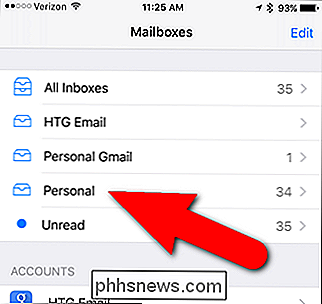
Viršutiniame dešiniajame ekrano kampe bakstelėkite "Redaguoti".
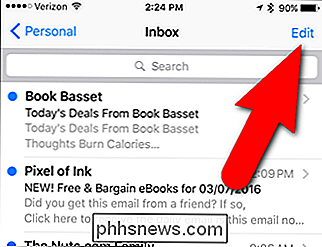
Bakstelėkite "Pažymėti viską" apatiniame kairiajame kampe.
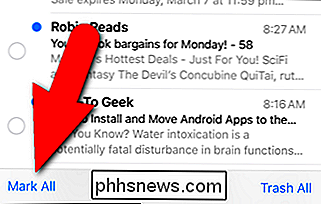
Tada bakstelėkite "Pažymėti kaip perskaitytą".
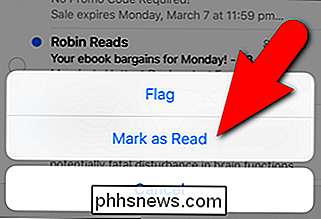
SUSIJUSIOS: Kaip gauti tik pranešimus apie el. laiškus, kuriuos rūpinatės savo iPhone
Taip pat galite įjungti kitas pažangias pašto dėžutes, pvz. VIP pašto dėžutę, kad pamatytumėte visus el. laiškus iš konkrečių žmonių, kuriuos įtraukėte į VIP sąrašą, pažymėtą pašto dėžutę, kad pamatytumėte visus pranešimus, kuriuos pažymėjote ar pažymėjote žvaigždute, kad galėtumėte juos lengvai rasti vėliau, Priedų pašto dėžutę, kad pamatytumėte visus pranešimus, kuriuose yra bent vienas pridėtas failas, "All Drafts" pašto dėžutė, kad pamatytumėte visus el. laiškų juodraščius, su kuriais dirbate, arba "To" arba "CC" pašto dėžute, kad pamatytumėte tik tuos laiškus, kurių jūsų telefone yra jūsų el. pašto adresai, nurodyti kaip tiesioginiai: arba "Cc: recipient (not kaip Bcc: gavėjas).

Kaip greitai pasirinkti visą nuosprendį "Word 2013" metu
Pagal numatytuosius žodžius "Word" neleidžia greitai pasirinkti sakinių naudodami klaviatūrą. Tačiau galite pridėti spartieji klavišai kai kurioms "paslėptoms" komandoms, prieinamoms "Word", kad galėtumėte pasirinkti visus sakinius ir vienu metu šokinėti per dokumentą. Norėdami pridėti sparčiuosius klavišus, leidžiančius pasirinkti visus sakinius arba perkelti Iš karto per savo dokumentą pateikite sakinį, spragtelėkite dešiniuoju pelės klavišu ant juostos ir iššokančio meniu pasirinkite "Tinkinti juostelę .

Kaip sukurti podcast'ų grojaraštį sistemoje iOS
Muzikos atkūrimo sąrašo kūrimas iTunes ir jūsų iPhone yra lengvas; tiesiog pasiimkite norimas dainas, įtraukite juos į naują grojaraštį ir baigsite. Jei naudojate albumo klausytojus daug lengviau, galėtumėte manyti, kad tas pats pasakytina apie "iOS" transliacijų programą, bet ne taip. Kelių iš jūsų mėgstamų podcast'ų surinkimas iš eilės ilgais skrydžiais arba kalnų bėgimas yra beveik taip pat patogu, kaip ir reguliariai, todėl čia pateikiamas mūsų vadovas, kuris užtikrins, kad nesibaigsite šnipinėjimu, jei norite paleisti kitą kartą, kai baigsite paskutinį Radiolab epizodą.



